Windows Spotlight mette foto meravigliose sul tuoblocca schermo. Se non vuoi cambiare manualmente l'immagine della schermata di blocco ma vuoi anche qualcosa di nuovo, è meglio usare Windows Spotlight. Windows Spotlight non mette semplicemente immagini straordinarie sulla schermata di blocco. Impara quali tipi di immagini ti piacciono. Puoi fornire feedback direttamente dalla schermata di blocco. Se ti piace un'immagine, Windows Spotlight ti mostrerà più dello stesso tipo. Se non ti piace un'immagine, Windows Spotlight la sostituirà immediatamente e non ti mostrerà più immagini simili. Ovviamente se Windows Spotlight ha svolto un lavoro scadente apprendendo le tue preferenze o se ti è piaciuta accidentalmente un'immagine che volevi non gradire, non esiste alcuna opzione di annullamento. L'unica cosa che puoi fare è ripristinare le preferenze di Windows Spotlight.
Non è possibile passare a istantaneamenteripristinare le preferenze di Windows Spotlight. Devi scavare nel registro di Windows se vuoi ripristinare le preferenze di Windows Spotlight. Come tale, avrai bisogno dei diritti amministrativi per farlo.

Apri il registro di Windows; toccare il collegamento Win + R e digitare regedit nella casella Esegui. Passare alla seguente chiave nel registro di Windows.
HKEY_CURRENT_USERSOFTWAREMicrosoftWindowsCurrentVersionLock ScreenCreative
Cerca la chiave CreativeJson. Fare doppio clic sulla chiave per modificarla. Normalmente, se non c'è niente di sbagliato, vedrai una lunga serie di parametri nel campo Valore.
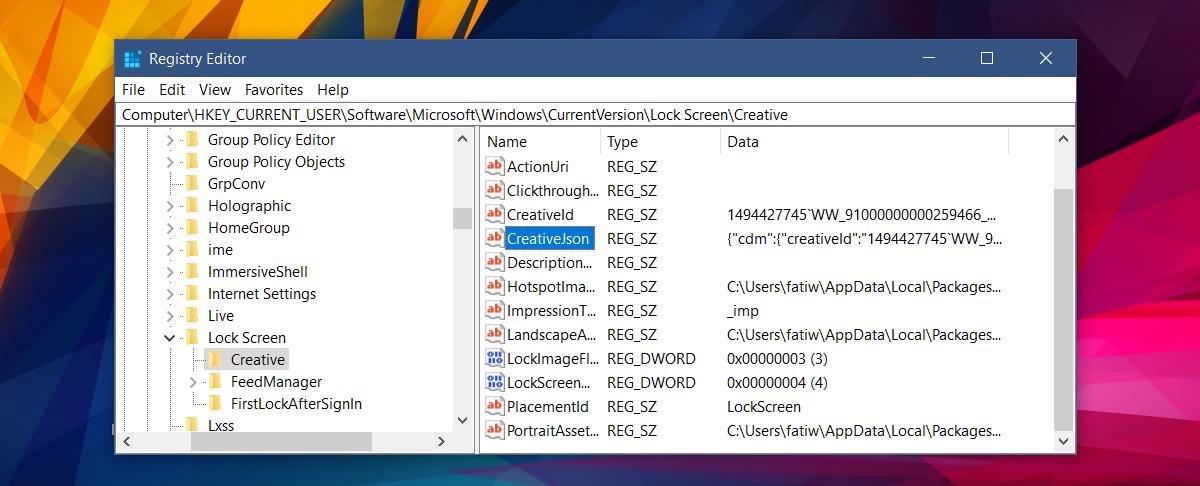
Se tuttavia c'è qualcosa che non va e il campo Valore è vuoto (come il mio), è necessario modificare il valore in modo diverso. Siate certi che il valore è lì.
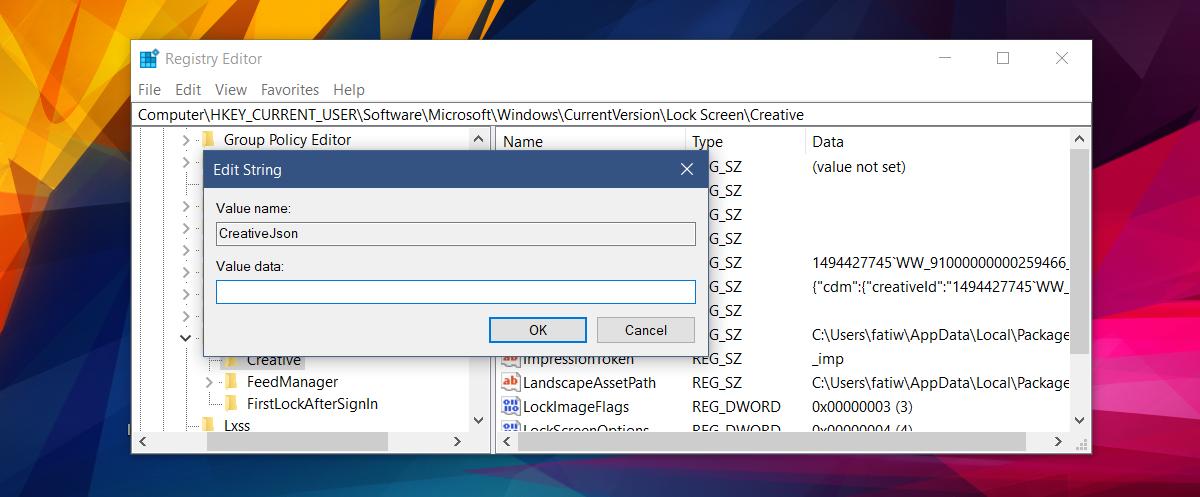
Fai clic nella casella "Valore" e tocca il collegamentotasto Ctrl + A. Questo selezionerà tutto nel campo. Non vedrai ancora nulla. Quindi, tocca Ctrl + C per copiare i valori selezionati. Apri Blocco note e tocca Ctrl + V per incollare il valore lì.
Nel testo incollato, cerca "feedback fornito"e imposta il suo valore su "false". Se hai fornito feedback, questo sarà impostato su "true". Modificalo in "false", quindi copia e incolla l'intera stringa di parametri nel campo Valore della chiave CreativeJson.
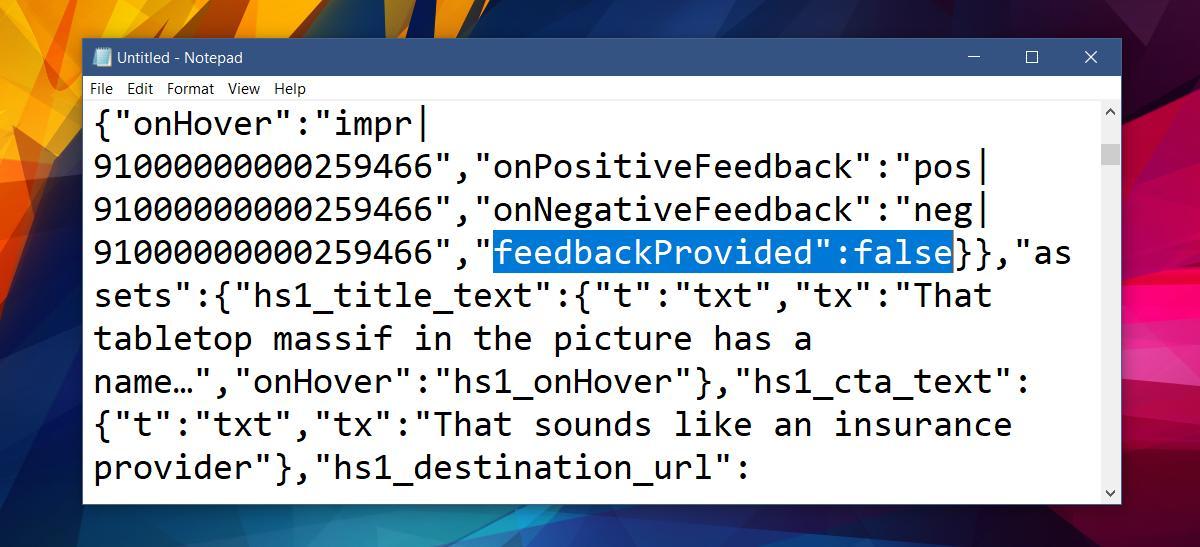
Ciò ripristinerà le preferenze di Windows Spotlight.
Vale la pena menzionare il feedback che dail'immagine di Windows Spotlight non viene salvata immediatamente nel tuo account. Sembra che ci vorrà del tempo perché la modifica si rifletta anche se Windows Spotlight ti darà immediatamente una nuova immagine se non ti piace ciò che è sullo schermo. Dopo aver reimpostato le preferenze di Windows Spotlight, inizierai a vedere molte immagini che hai visto prima. Fornisci feedback e con il tempo, Windows Spotlight ti mostrerà immagini migliori che sono più di tuo gusto.













Commenti